win10设置所有文件夹查看方式的方法 win10如何设置所有文件夹查看方式
更新时间:2023-11-30 11:36:33作者:qiaoyun
在win10系统中,所有文件的夹的查看方式都是默认设置的,但是这个也不是固定的,我们可以根据自己的喜欢来修改,那么win10如何设置所有文件夹查看方式呢?方法并不会难,本文这就给大家详细介绍一下win10设置所有文件夹查看方式的方法,想要设置的用户们一起来看看吧。
方法如下:
1、桌面上双击“此电脑”然后再双击你想改变文件查看方式的盘(比如D盘).

2、然后点击“查看”,然后选择你想要的查看方式,比如“列表”。
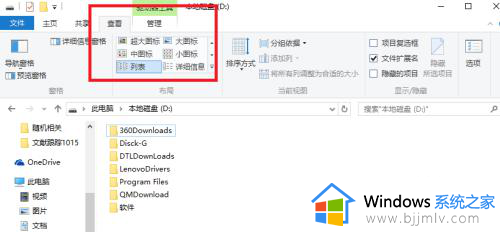
3、然后点击“选项”。
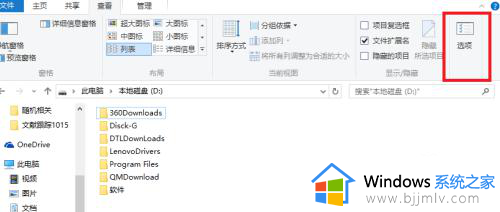
4、然后点击“查看”。
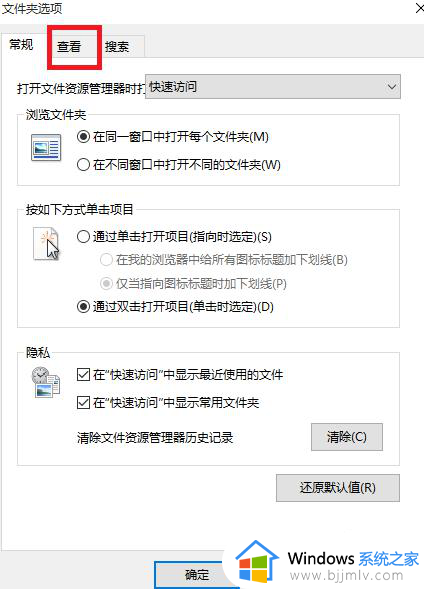
5、然后点击“应用到文件夹”,以及“确定”。
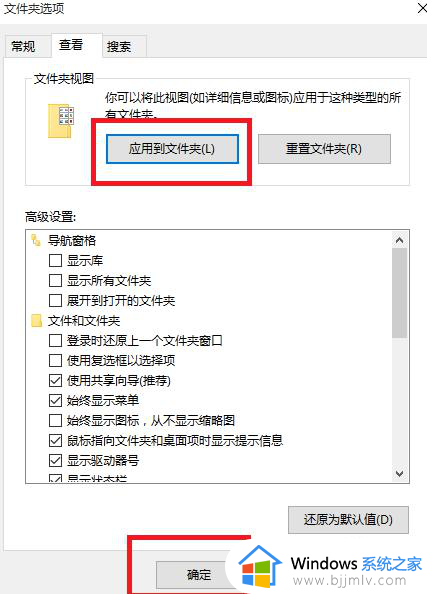
关于win10设置所有文件夹查看方式的详细方法就给大家介绍到这里了,有需要的用户们可以参考上面的方法步骤来进行设置吧。
win10设置所有文件夹查看方式的方法 win10如何设置所有文件夹查看方式相关教程
- win10查看共享文件夹方法 怎么查看win10共享文件夹
- win10查找共享文件夹方法 如何查看win10共享文件夹
- win10文件查看默认设置在哪里 win10如何设置文件默认查看方式
- win10查看隐藏文件夹的方法 win10如何显示隐藏文件夹
- win10怎样查看隐藏的文件和文件夹 win10查看隐藏的文件夹的方法
- win10查看共享文件夹怎么操作 win10电脑如何查看共享文件夹
- win10开启文件夹共享设置方法 win10如何设置文件夹共享
- win10开始菜单显示所有应用设置方法 win10系统怎么查看开始菜单所有程序
- win10如何设置文件夹权限 win10设置文件夹访问权限方法
- win10共享文件夹怎么设置方法 win10如何设置共享文件夹
- win10如何看是否激活成功?怎么看win10是否激活状态
- win10怎么调语言设置 win10语言设置教程
- win10如何开启数据执行保护模式 win10怎么打开数据执行保护功能
- windows10怎么改文件属性 win10如何修改文件属性
- win10网络适配器驱动未检测到怎么办 win10未检测网络适配器的驱动程序处理方法
- win10的快速启动关闭设置方法 win10系统的快速启动怎么关闭
win10系统教程推荐
- 1 windows10怎么改名字 如何更改Windows10用户名
- 2 win10如何扩大c盘容量 win10怎么扩大c盘空间
- 3 windows10怎么改壁纸 更改win10桌面背景的步骤
- 4 win10显示扬声器未接入设备怎么办 win10电脑显示扬声器未接入处理方法
- 5 win10新建文件夹不见了怎么办 win10系统新建文件夹没有处理方法
- 6 windows10怎么不让电脑锁屏 win10系统如何彻底关掉自动锁屏
- 7 win10无线投屏搜索不到电视怎么办 win10无线投屏搜索不到电视如何处理
- 8 win10怎么备份磁盘的所有东西?win10如何备份磁盘文件数据
- 9 win10怎么把麦克风声音调大 win10如何把麦克风音量调大
- 10 win10看硬盘信息怎么查询 win10在哪里看硬盘信息
win10系统推荐